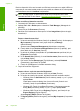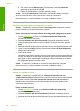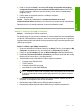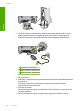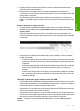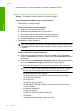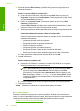user's Guide
d.Mergeţi în C:\Program Files\HP sau C:\Program Files\Hewlett-
Packard (pentru unele produse mai vechi) şi ştergeţi folderul Procesare
digitală a imaginilor.
e.Mergeţi în C:\WINDOWS şi renumiţi folderul twain_32 ca twain_32 old.
3. Opriţi programele care se execută în fundal.
Notă Când computerul este pornit, un grup de software numit programe
Terminate and Stay Resident (TSR) (Terminare şi rămânere rezident) se
încarcă automat. Aceste programe activează unele dintre utilitarele
computerului, precum software-ul anti-virus, dar nu sunt necesare pentru
funcţionarea computerului. Ocazional, TSR împiedică încărcarea software-
ului HP şi acesta nu se instalează corect. În Windows Vista şi Windows XP şi
Windows 2000, folosiţi utilitarul MSCONFIG pentru a împiedica programele
şi serviciile TSR să pornească.
Pentru a opri programele care se execută în fundal
a. În bara de activităţi din Windows, faceţi clic pe Start (Pornire).
b. În funcţie de sistemul de operare, efectuaţi una dintre următoare acţiuni:
• În Windows Vista: În Start Search (Pornire căutare), tastaţi MSCONFIG şi
apoi apăsaţi Enter.
Când apare caseta de dialog User Account Control (Control cont
utilizator), faceţi clic pe Continue (Continuare).
• În Windows XP şi Windows 2000: Faceţi clic pe Run (Executare). Când
apare caseta de dialog Run (Executare), tastaţi MSCONFIG şi apoi apăsaţi
Enter.
Apare aplicaţia utilitară MSCONFIG.
c.Faceţi clic pe fila General.
d.Faceţi clic pe Selective Startup (Configurare selectivă).
e.Dacă un semn de validare este prezent lângă Load Startup Items (Încărcare
Pornire elemente), faceţi clic pe semnul de validare pentru a
şterge.
f.Faceţi clic pe fila Services (Servicii) şi selectaţi caseta Hide All Microsoft
Services (Ascunde toate serviciile Microsoft).
g.Faceţi clic pe Disable all (Dezactivare toate).
h.Faceţi clic pe Apply (Aplicare), apoi clic pe Close (Închidere).
Notă Dacă primiţi un mesaj Access is denied (Accesul este respins) în
timp ce faceţi schimbările, faceţi clic pe OK şi continuaţi. Mesajul nu vă
va împiedica să faceţi schimbările.
i.Faceţi clic pe Restart (Repornire) pentru a aplica schimbările la computer în
timpul următoarei reporniri.
După ce computerul reporneşte, apare mesajul You’ve used system
configuration utility to make changes to the way windows starts (Aţi
utilizat utilitarul de configurare a sistemului pentru a face schimbări la modul
de pornire windows).
j.Faceţi clic oe caseta de validare de lângă Do not show this message
again (Nu se va afişa acest mesaj din nou).
Erori 165
Depanare